Jul 24, 2025 • Via : Dateiwiederherstellungslösung • Bewährte Lösungen
Wenn Sie mit Windows 10 arbeiten, löscht der Windows Defender manchmal automatisch Dateien. Dies geschieht, wenn der Defender einen Download aus einer nicht vertrauenswürdigen Quelle erkennt. In dieser Anleitung erfahren Sie, warum Windows 10 Dateien automatisch löscht und wie Sie dieses Problem beheben können.
Gestern habe ich ein Programm aus dem Internet heruntergeladen, aber heute kann ich es nicht auf meinem System finden. Ich habe das auch schon erlebt. Warum löscht Windows 10 Dateien automatisch? Kann mir jemand dabei helfen?
Geht es Ihnen auch so? Das Löschen von Dateien aus nicht vertrauenswürdigen Quellen ist manchmal gut, denn so bleibt Ihr System vor Viren geschützt. Aber gleichzeitig löscht Ihr Windows manchmal auch einige Ihrer wichtigen Dateien.
Hier werden wir erörtern, warum Windows 10 immer wieder Dateien löscht und verschiedene Methoden zur Behebung des Problems.
Warum löscht Windows 10 ständig Dateien
Es kann zahlreiche Gründe für das Löschen von Dateien in Windows 10 geben. Einige von ihnen sind:
- Wenn Windows 10 auf wenig Speicherplatz stößt, kann es einige Dateien löschen, um mehr Platz freizugeben.
- Dateien, die von einer nicht vertrauenswürdigen Quelle heruntergeladen werden, können eine Bedrohung für Ihr System darstellen. Aus diesem Grund werden sie von Windows 10 entfernt, um Ihr System zu schützen.
- Jedes Update verursacht das Problem.
Lösung 1. Verhindern, dass der Windows Defender automatisch Dateien löscht
Um Ihr System zu schützen, hält der Windows Defender Viren von Ihrem System fern. Wenn eine unsichere Datei erkannt wird, löscht Defender sie, ohne eine Genehmigung einzuholen. In solchen Fällen können Sie die Entfernung von Programmen ohne Erlaubnis durch Windows 10 mit den folgenden Schritten stoppen:
Schritt 1: Gehen Sie zu den Einstellungen und tippen Sie auf die Option "Update & Sicherheit". Suchen Sie nach der Option Windows-Sicherheit.
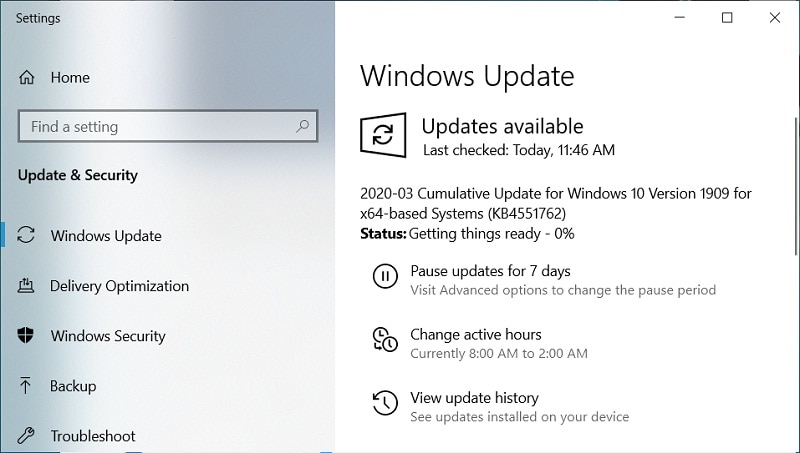
Schritt 2: Gehen Sie zu "Viren- und Bedrohungsschutz", der sich in den Schutzbereichen befindet. Suchen Sie dann unter "Einstellungen verwalten" nach "Einstellungen für Viren- und Bedrohungsschutz".

Schritt 3: Tippen Sie anschließend unter Ausschlüsse auf die Option "Ausschluss hinzufügen oder entfernen".
Schritt 4: Fügen Sie nun die jeweiligen Dateitypen, Dateien und Ordner hinzu, die Sie nicht von Windows 10 löschen lassen möchten. Sie können hier sogar Dateierweiterungen hinzufügen.
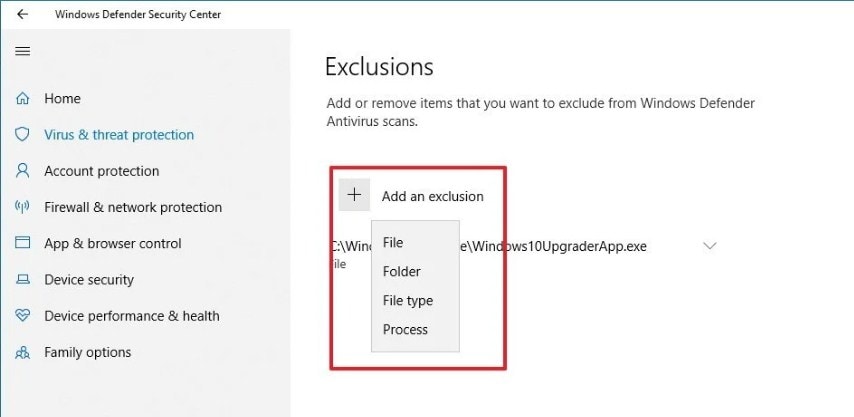
Lösung 2. Storage Sense ausschalten
Um zu verhindern, dass der Speicherplatz auf dem System knapp wird, ist die neue Funktion von Windows 10, Storage Sense "Aus", eine große Hilfe. Es löscht die Dateien im Papierkorb automatisch nach 30 Tagen. Manchmal löscht es sogar die Dateien aus dem "Downloads" Ordner. Um dies zu verhindern, haben wir die folgenden Schritte für Sie zusammengestellt:
Schritt 1: Gehen Sie in den "Einstellungen" zu "System" und suchen Sie die Option "Speicher".
Schritt 2: Die Option "Storage Sense" ist standardmäßig auf "Ein" eingestellt. Schalten Sie die Funktion aus, damit Windows 10 keine Dateien automatisch aus dem Papierkorb oder dem Download-Ordner löscht.
Schritt 3: Wenn Sie Storage Sense ausschalten, wird Windows den Papierkorb nicht mehr automatisch leeren. Wenn Sie also nicht bereit sind, dies zu tun, können Sie "Storage Sense" konfigurieren.
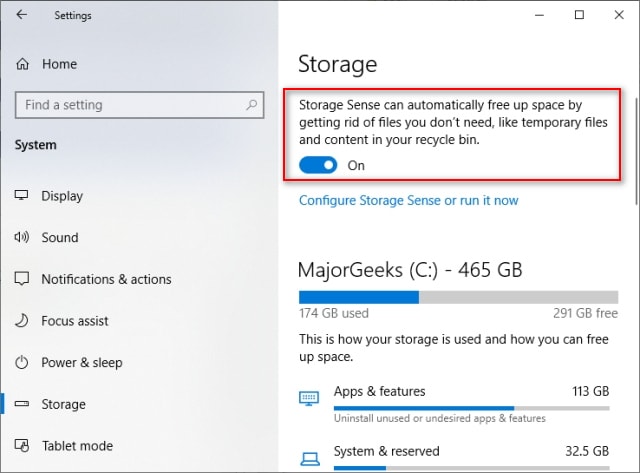
Schritt 4: Setzen Sie nun unter Temporäre Dateien die Häufigkeit auf "Nie" unter "Dateien im Papierkorb löschen".
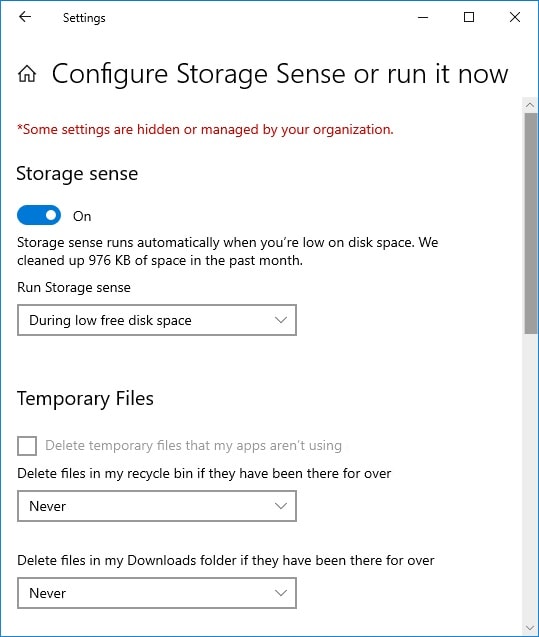
Lösung 3. Letzte Updates deinstallieren
Manchmal löscht Windows 10 Dateien mit aktuellen Updates automatisch. Wenn Sie das erleben, sind hier die Schritte für Sie:
Schritt 1: Gehen Sie zu Systemsteuerung - > Programme - > Programme und Funktionen
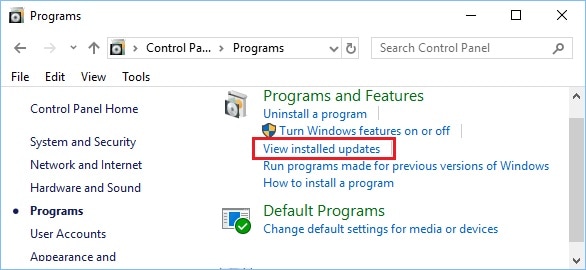
Schritt 2: Sie können eine Liste der letzten Updates anzeigen. Sie können alle aktuellen Updates deinstallieren, das System neu starten und das Problem ist behoben.
Lösung 4. Automatisch gelöschte Windows 10-Dateien wiederherstellen
Windows 10 löscht Dateien automatisch. Wenn Sie also eines Ihrer wichtigen Dokumente verloren haben, dann kann Ihnen die Wondershare Recoverit Software dabei helfen, diese wiederherzustellen. Das Recovery Tool ist mit fast allen Dateiformaten kompatibel.
Schritt 1: Speicherort auswählen
Starten Sie Recoverit auf Ihrem System und wählen Sie den Ort aus, an dem die Daten verloren gegangen sind. Nachdem Sie Ihre Auswahl getroffen haben, klicken Sie auf "Start".

Schritt 2: Scan-Speicherort
Sobald Sie auf "Start" klicken, beginnt Recoverit mit dem "Rundum"-Scan. Normalerweise ist der Scan sehr schnell, aber wenn die Datei sehr groß ist, kann es einige Minuten länger dauern, bis der komplette Scan abgeschlossen ist. Sie können die Ergebnisse sogar in Echtzeit sehen. Wenn Sie während des Scans zu irgendeinem Zeitpunkt das Gefühl haben, dass die gesuchte Datei wiederhergestellt wurde, können Sie den Scan sofort beenden.
Sie können Filter hinzufügen, um nach verschiedenen Dateien zu suchen, z.B. Dateityp, Dateipfad, etc.

Schritt 3: Vorschau und Wiederherstellung
Sobald der Scan abgeschlossen ist, können Sie sich eine Vorschau der gefundenen Dateien anzeigen lassen. Wählen Sie eine Ihrer Zieldateien aus, um sicherzustellen, dass die gesuchte Datei vollständig wiederhergestellt werden kann. Sobald Sie sich sicher sind, klicken Sie auf "Wiederherstellen" und speichern Sie die Datei an dem von Ihnen gewählten Ort.

Fazit
Windows 10 hat erstaunliche neue Funktionen entwickelt, um seinen Benutzern ein besseres Benutzererlebnis zu bieten. Aber um die Sicherheit zu verbessern, löscht Windows 10 manchmal Dateien automatisch. In der obigen Anleitung haben wir die verschiedenen Methoden zur Behebung dieses Problems beschrieben. Befolgen Sie die detaillierten Schritte und schützen Sie Ihre Dateien.
Wenn Sie jedoch Ihre Daten verlieren, können Sie sie mit der Wondershare Recoverit Data Recovery Software leicht wiederherstellen.
Leute fragen auch
Löscht Windows 10 raubkopierte Dateien?
Ja, gemäß dem neuen Endbenutzer-Lizenzvertrag kann Microsoft raubkopierte Dateien löschen, um die Systemsicherheit zu verbessern.
Löscht der Windows Defender automatisch Dateien?
Ja, um Speicherplatz freizugeben oder wenn eine verdächtige Datei entdeckt wird, löscht der Defender die Dateien automatisch. Dies ist gut, um das System zu schützen. Aber manchmal kann es passieren, dass Sie Ihre wichtige Datei verlieren.
Warum verschwinden meine Dateien immer wieder?
Windows 10 löscht Dateien, die aus unbekannten Quellen heruntergeladen wurden und leert nach 30 Tagen sogar den Papierkorb. Dies geschieht nur, um die Sicherheit des Systems zu verbessern und Ihre Dateien zu schützen.
Dateien retten & reparieren
- Video wiederhrestellen
- TikTok-Videos wiederherstelllen
- M4A-Dateien wiederherstellen
- QuickTime-Videos wiederherstelllen
- MKV-Videos wiederherstellen
- MP4-Videos wiederherstellen
- Video reparieren
- Foto wiederhrestellen
- Die kostenlosen Foto-Wiederherstellungsprogramme
- Instagram-Fotos wiederherstellen
- Dauerhaft gelöschte Bilder wiederherstellen
- Snapchat Bilder wiederherzustellen
- Fotos von Micro-SD-Karten wiederherstellen
- Foto reparieren
- Unlesbare Bilder reparieren
- Die beste JPG-Fotoreparatur-Software
- JPG-Dateien reparieren
- Beschädigte Fotos reparieren
- Dokument wiederherstellen
- Ungespeicherte Word-Dokumente
- Beschädigte Word-Datei
- Ungespeicherte PowerPoint-Datei
- Verlorene PDF-Dateien
- Verlorene PDF-Dateien
- Dokument reparieren
- Excel-Dateien reparieren
- Excel-Fehler beheben
- Word-Reparatur-Tool
- Schreibgeschützte Excel-Dateien
- Excel-Arbeitsmappe reparieren
- Mehr




Classen Becker
chief Editor